Selles õpetuses õpid tundma Camera Raw-filtri põhilisi funktsioone Photoshopis. Camera Raw-filter on võimas tööriist, mis võimaldab sul optimeerida RAW- ja JPEG-failide pildikvaliteeti. See juhend viib sind samm-sammult läbi erinevate seadete ja nende rakendamise, et saaksid oma piltidest parima välja tuua.
Olulisemad teadmised
- Camera Raw-filterit saab kasutada mitte ainult RAW-failide, vaid ka JPEG-failide jaoks.
- Oluline on konverteerida pildid nutikateks objektideks, et muudatusi mitte kaotada.
- Erinevad seaded Camera Raw-filtris nagu säritus, kontrast ja värvikorrektuurid annavad sulle suure kontrolli lõpptulemuse üle.
Samm-sammult juhend
Esiteks tuleb veenduda, et sul on Photoshopis avatud pilt. See võib olla RAW-fail või ka JPEG-fail. Camera Raw-filtri avamiseks mine üleval vasakul nupule „Filter“ ja vali „Camera Raw Filter“. Sel hetkel peaksid olema ümbritsetud mitme seadistusega, mis pakuvad sulle arvukalt kohandamisvõimalusi.

Alusta akna paremast küljest, kus leiad erinevaid sümboleid, mis meenutavad Photoshopi tööriistu. Üks kasulik tööriist on pintsel, mis aitab sul teha suunatud muudatusi, nagu näiteks punaste silmade eemaldamine või väikeste vigade retušeerimine.

Eriti huvitav sümbol on „Maskieren“. Sellele klõpsates saad valida maski, näiteks lineaarse ülemineku. Selle üleminekuga saad kohandada konkreetseid pildi valdkondi, tõmmates üleminekut allapoole. See funktsioon on eriti efektiivne, kui soovid tumendada või heledamaks muuta taeva.

Preseteid kasutades on sul võimalus valida eelseadistatud LUT-id (vaata-tabelid), mis annavad sinu piltidele erinevaid värvistiile. Ideaalse Preseti oma foto jaoks leidmiseks saad hiirega selle peale liikuda ja eelvaadet vaadata, et näha, milline LUT sobib sinu pildiga kõige paremini kokku.

Veel üks oluline valdkond on toonuse kohandamine. Selles valdkonnas saad muuta pildi toonust, et kõrvaldada soovimatud värvivarjundid. Kui näiteks sinu pildil on sinakas toon, saad pipetiga valida õige valge või kohandada seda efekti manuaalselt värviregulaatoritega.

Kolm peamist regulaatorit on „Säritus“, „Kontrast“ ja toonide seaded, mis koosnevad „Tuledest“, „Varjudest“, „Valgest” ja „Mustast“. Särituseregulaator juhib üldist pildi heledust. Kontrastiregulaator võimaldab sul kohandada erinevust helede ja tume piirkonna vahel, et anda pildile rohkem sügavust.

Nüüd jõuame toonuseadeteni. Saad vähendada valgust, et tumeid alasid tumendada ja vastupidi helendada varje. See annab sulle võimaluse mängida pildi dünaamiliste piirkondadega. Seaded „Valge“ ja „Must“ mõjutavad mitte ainult konkreetseid alasid, vaid kogu pilti.

Veel üks oluline valdkond on regulaatorid „Struktuur“ ja „Selgus“. Need regulaatorid lisavad tekstuurile ja teravusele pildil. Struktuuriregulaatoriga saad suurendada detailide täpsust, samal ajal kui selgus parandab kohalikku kontrasti, muutmata üldist valgustust.

Kasuta neid regulaatoreid läbimõeldult. Liiga suur väärtus võib pildi muuta ebareaalseks. Tavaliselt soovitatakse hoida väärtusi mõõdukalt, et saavutada harmooniline tulemus.
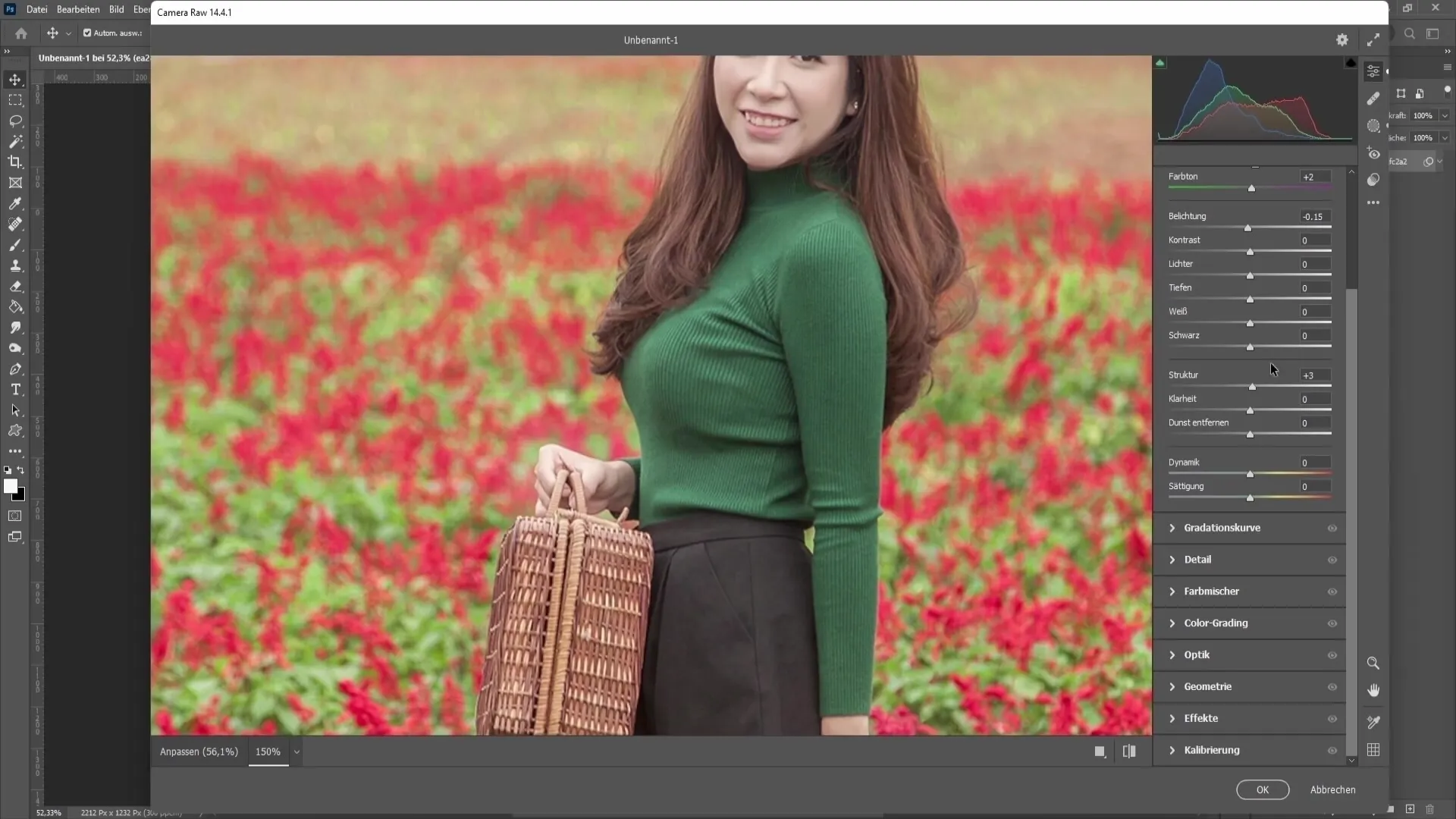
Kui oled oma kohandustega rahul, klõpsa nupul „OK“, et muudatused rakendada ja naasta tagasi Photoshopi.
Kokkuvõte
Selles õpetuses oled tutvunud Camera Raw filtri olulisemate funktsioonidega, alates filtri kasutamisest kuni erinevate kohandusvõimalusteni ning praktiliste näpunäideteni pilditöötluseks. Nende tööriistadega saad oma fotosid märkimisväärselt paremaks muuta.
Korduma kippuvad küsimused
Kuidas avada Camera Raw filter Photoshopis?Camera Raw filtri saad avada, klõpsates „Filter“ ja seejärel „Camera Raw Filter“.
Kas ma saan kasutada Camera Raw filtrit ka JPEG-failide puhul?Jah, Camera Raw filter on kasutatav nii RAW- kui ka JPEG-failide puhul.
Mis on LUT-id Camera Raw filtri juures?LUT-id on eelnevalt määratletud värviprofiilid, mida saad oma pildile rakendada, et kiiresti muuta värvinüanssi või stiili.
Miks peaksin pildi salvestama Smartobjektina?Kui salvestad pildi Smartobjektina, saad alati tagasi minna ja muuta või eemaldada Camera Raw filtri rakendusi.
Kuidas saan seada õige valge tasakaalu?Valge tasakaalu saad seadistada kas pipetiga või käsitsi regulaatoreid kohandades, et kõrvaldada värvitoonid.


